Как да се възстановят изтрити Календар на PST файлове в Outlook
Какво е най-доброто време да говоря с всеки метод за възстановяване на изтрити електронна поща, когато наистина трябва да знаете как да възстановите изтрити календар в Outlook? Веднага, когато изтриете елемент в Microsoft Outlook, тя се премества в папката "Изтрити елементи".
Част 1: Как да възстановите изтрита календар Outlook PST Ремонт
Какво е PST файл? PST означава "Personal Storage маса" и използва файлов формат Microsoft Outlook за съхранение на електронна поща и други данни на местно ниво. При изтриване на елемент от Microsoft Outlook, той отива в частта на раздел кошница PST-файла, можете да възстановите елемента eamil съобщения и бележки от PST-файла.
Изтегляне на Windows версия
Възстановяване на изтрити календар на PST файлове
Стъпка 1 Ако не си спомняте местоположението на PST-файл, моля изберете "Намери Outlook файл" за да намерите най-PST-файла.
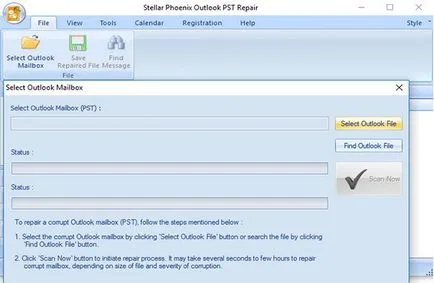
Стъпка 2 Погледнете в устройството, за да търсите повредени и повредени дискове.
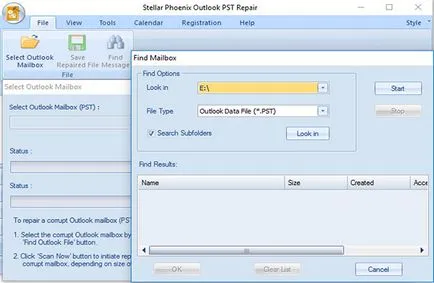
Стъпка 3 След търсене на диск, всички повредени PST-файлове ще препочитани видите резултата, изберете, за да възстановите процеса и сканирате.
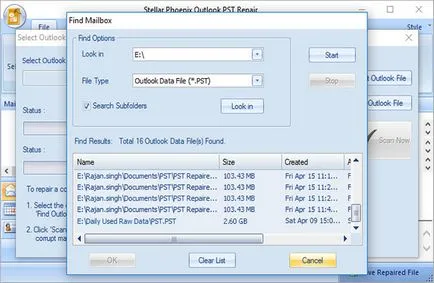
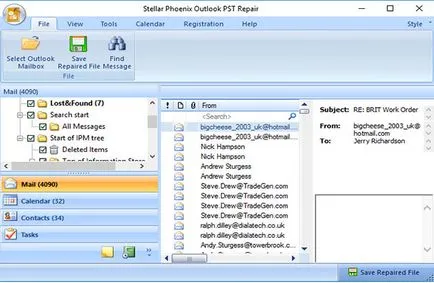
Стъпка 5 Изберете календар елемент, за да се запази правилното място, recoved случайно изтрити календар.
Част 2: Как да възстановите изтрита календар в Outlook
Това е начин да се възстанови по-сложно дистанционно електронна поща, когато си PST файл получава развален. При нормални обстоятелства, когато изтриете нещо, той отива направо в папката "Изтрити". В следващия урок, ние ще преследваме изтрити срещите в календара и ще ги възстанови веднага.
Стъпка 1 Отидете до "Изтрити" папка в лявата част на прозореца; или натиснете «Ctrl + 6" по същото време;
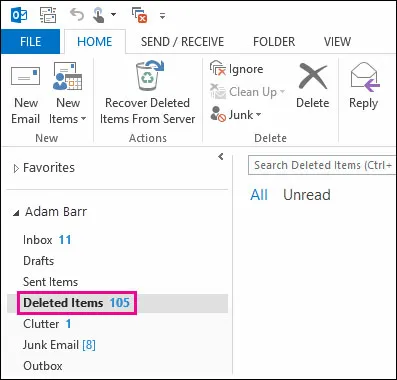
Стъпка 2 Щракнете с десния бутон назначаването календар, или друг елемент;
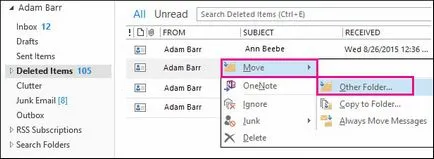
Забележка: вместо да натискате и плъзгане елементи в оригиналната папка, можете да щракнете с десния бутон и изберете Move> други папки.
Същият метод може да се използва за възстановяване на изтрити други елементи, Microsoft Outlook, като: събития, задачи, бележки, имейл съобщения, и така нататък.
Изтегляне на Windows версия